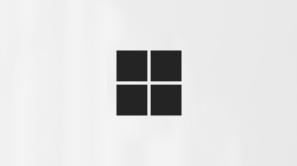Hold styr på skolen, og opret forbindelse til undervisere i Microsoft Teams til personlig brug. Chat direkte med undervisere for at hjælpe med at understøtte din studerendes onlinelæring. Sådan kommer du i gang.
Opret forbindelse til undervisere
Når din underviser starter en chat første gang, modtager du en invitation til samtalen i din mail.
For at få adgang til chatten skal du åbne din undervisers mailinvitation og vælge Gå til Teams. Log på, eller opret en Microsoft-konto for at chatte direkte. Hvis du opretter en konto og ikke automatisk omdirigeres til chatten, skal du vende tilbage til linket og vælge Gå til Teams igen for at få adgang til din samtale.
Oprette en Microsoft-konto
Hvis du vil kommunikere med undervisere i Teams, skal du først bruge en Microsoft-konto. Hvis du har Outlook, Skype, OneDrive eller Xbox Live, har du allerede en konto.
Hvis du endnu ikke har en konto, er det nemt at oprette en – brug din eksisterende mail, dit telefonnummer eller en ny mail.
-
Gå til microsoft-kontotilmeldingssiden i din webbrowser.
-
Angiv din personlige mailadresse, dit telefonnummer eller din nye Outlook-mailadresse. Vælg Næste.
-
Opret en adgangskode, og vælg Næste.
-
Angiv dit for- og efternavn, og vælgNæste.
-
Angiv din fødselsdato, og vælg Næste.
-
Hvis du registrerer dig ved hjælp af et telefonnummer, skal du angive den bekræftelseskode, der er sendt til din enhed, og vælge Næste.
-
Åbn microsoft-kontotilmeldingssiden på din mobilenhed.
-
Angiv din personlige mailadresse, dit telefonnummer eller din nye Outlook-mailadresse. Tryk på Næste.
-
Opret en adgangskode, og tryk på Næste.
-
Angiv dit for- og efternavn, og tryk påNæste.
-
Angiv din fødselsdato, og tryk på Næste.
-
Hvis du registrerer dig ved hjælp af et telefonnummer, skal du angive den bekræftelseskode, der sendes til din enhed, og trykke på Næste.
Log på Microsoft Teams
Få adgang til Teams-appen hvor som helst med din mobilenhed, et skrivebord eller i en webbrowser. Følg nedenstående trin for at få hjælp til at logge på.
-
Besøg Teams-logonsiden i din webbrowser.
-
Angiv mailadressen eller telefonnummeret til din Microsoft-konto, og vælg Næste.
-
Skriv din adgangskode, og vælg Log på.
-
Download Microsoft Teams-appen til din mobilenhed.
-
Åbn Teams-appen på din enhed.
-
Angiv mailadressen eller telefonnummeret til din Microsoft-konto, og tryk på Log på.
-
Angiv din adgangskode, og tryk på Log på.
-
Administrer Teams-tilladelser.
-
Tryk på Kom i gang.
-
Tryk på Fortsæt.
-
Tryk på Fortsæt. Administrer Teams-tilladelser.
-
Download Microsoft Teams til dit skrivebord.
-
Åbn Teams-appen på skrivebordet.
-
Angiv mailadressen eller telefonnummeret til din Microsoft-konto, og vælg Næste.
-
Skriv din adgangskode, og vælg Log på.
-
Hvis du ikke allerede har et telefonnummer, der er knyttet til din konto, bliver du bedt om at angive et. Angiv dit telefonnummer, og vælg Næste. Kontrollér din telefon for at se en tekst, der indeholder en bekræftelseskode. Angiv bekræftelseskoden, og vælg Næste. Få mere at vide om, hvorfor vi beder om dit telefonnummer her.
-
Vælg Fortsæt.
Bemærk!: Download og brug Teams til privatpersoner til at oprette forbindelse til undervisere. Kontrollér her for at sikre, at du bruger den korrekte version.